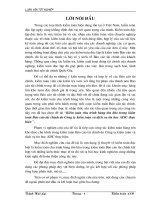Tải Cách chèn công thức toán học trong Word - Hướng dẫn cách chèn công thức toán học trong MS Word
Bạn đang xem bản rút gọn của tài liệu. Xem và tải ngay bản đầy đủ của tài liệu tại đây (145.02 KB, 2 trang )
<span class='text_page_counter'>(1)</span><div class='page_container' data-page=1>
<b>Cách chèn cơng thức tốn học trong Word</b>
<b>Microsoft Office hỗ trợ người dùng đầy đủ các công cụ cho việc soạn thảo văn bản.</b>
<b>Thêm vào đó bạn cịn có thể chèn cơng thức tốn học vào trong Word dễ dàng với</b>
<b>các thao tác dưới đây.</b>
Khi soạn thảo văn bản trên Word thì cũng khá hay gặp việc phải đánh nhưng cơng thức
tốn học, số mũ từ đơn giản tới phức tạp. Tuy nhiên bạn hồn tồn có thể sử dụng cơng
thức tốn học, hóa học có sẵn trong Office. Với Word 2003 các bạn có thể sẽ phải bật
hoặc thêm tính năng tốn học equation nhưng đối với bản Office 2007 2010 2013 thì tính
năng này ln được tích hợp sẵn và dễ dàng sử dụng trên thanh ribbon.
<b>Hướng dẫn cách chèn cơng thức tốn học vào văn bản Word</b>
Bạn đang soạn thảo văn bản và muốn chèn cơng thức tốn học vào Word nhưng khơng
biết cách làm thế nào? Bài viết dưới đây, upload.123doc.net sẽ hướng dẫn các bạn cách
chèn cơng thức tốn học trong Word.
Bước 1: Mở tài liệu muốn chèn cơng thức tốn học. Ở trên thanh công cụ chuyển qua tab
<b>Insert (Chèn) -> Equation (Phương trình)</b>
Bước 2: Lúc
này trên tab
<b>Design (Thiết</b>
<b>kế) sẽ có rất</b>
</div>
<span class='text_page_counter'>(2)</span><div class='page_container' data-page=2></div>
<!--links-->